DCP-540CN
Часто задаваемые вопросы и устранение неполадок |
При установке программного обеспечения Brother мастер установки останавливается на шаге подключения USB-кабеля к компьютеру. (USB-интерфейс)
Эта проблема может возникнуть, если ранее не удалось установить программное обеспечение Brother, и затем оно НЕ БЫЛО удалено с компьютера перед повторной попыткой установки. Это также может произойти, если USB-кабель был подключён до того, как указания о его подключении появились в мастере установки.
- Убедитесь, что на дисплее не отображается сообщение об ошибке. Если отображается ошибка, то необходимо её устранить перед установкой программного обеспечения. Смотрите информацию о сообщениях об ошибках в разделе "Вопросы и устранение неисправностей".
- Убедитесь, что кабель подключён к правильному разъёму под главной крышкой, обозначенному символом USB
 .
.
- Убедитесь, что используемый USB-кабель соответствует следующим спецификациям и типу подключения:
- Рекомендуется, чтобы USB-кабель был типа A/B и его длина не превышала 1,8 метра. Несмотря на то, что соединение может быть хорошим при большей длине кабеля, Brother считает, что чем короче кабель, тем больше вероятность удачного подключения.


- Убедитесь, что USB-кабель НЕ ЯВЛЯЕТСЯ кабелем типа USB-Parallel. В противном случае, необходимо заменить кабель.
- При использовании USB-концентратора отключите кабель от концентратора и подключите его напрямую к компьютеру.
Не подключайте устройство к USB-порту на клавиатуре или пассивному USB-концентратору.
- Если к компьютеру подключена USB-плата, выньте кабель из порта на плате и подключите его к порту на самом компьютере.
- Если используемый кабель и способ его подключения соответствует перечисленным выше требованиям, а установка так и не возобновляется, перейдите к шагу 4.
- Рекомендуется, чтобы USB-кабель был типа A/B и его длина не превышала 1,8 метра. Несмотря на то, что соединение может быть хорошим при большей длине кабеля, Brother считает, что чем короче кабель, тем больше вероятность удачного подключения.
- Попробуйте подключение к другому порту на компьютере. Если установка не возобновляется, перейдите к Шагу 5.
- Попробуйте другой аналогичный USB-кабель. Если установка не возобновляется, перейдите к Шагу 6.
- Диспетчер устройств распознаёт устройство Brother?
Следуйте инструкциям ниже, чтобы проверить "Диспетчер устройств":
ПРИМЕЧАНИЕ: шаги и экраны могут различаться в зависимости от используемой операционной системы.
- Отключите USB-кабель и остановите установку программного обеспечения.
- Нажмите Пуск => Панель управления => Система и выберите вкладку Оборудование.
(Для вида по категориям: Нажмите Пуск => Панель управления => Производительность и обслуживание => Система)
- Нажмите Диспетчер устройств.
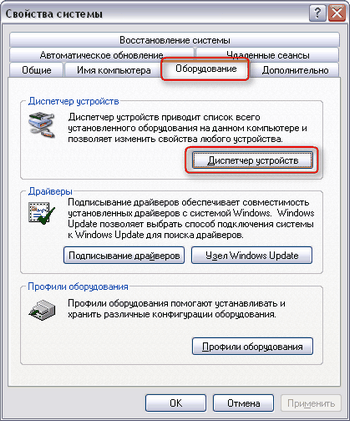
- Подключите USB-кабель.
- Проверьте "Диспетчер устройств".
- Если вы видите жёлтый знак ? в группе Другие устройства или Составное USB-устройство, удалите все устройства, отмеченные жёлтый знаком ?, нажав правой кнопкой мыши на устройство и выбрав Удалить.
(Если отображается более одного Составного USB-устройства, перейдите к Шагу f.)

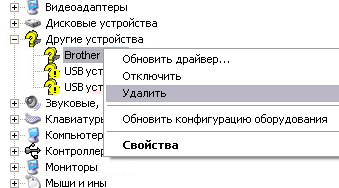
- Если отображается более одного Составного USB-устройства, перейдите к Шагу f.
- Если вы видите жёлтый знак ? в группе Другие устройства или Составное USB-устройство, удалите все устройства, отмеченные жёлтый знаком ?, нажав правой кнопкой мыши на устройство и выбрав Удалить.
- Выберите Вид => Устройства по подключению.
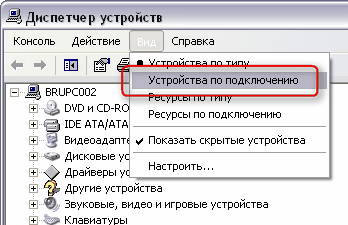
- Нажмите + в группе Microsoft ACPI-совместимая система => Шина PCI и раскройте все USB-устройства.
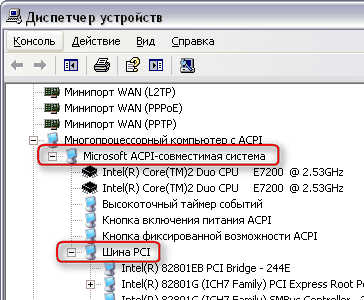
- Вы увидите более одного Составного USB-устройства. Нажмите + для всех Составных USB-устройств.
- Нажмите правой кнопкой мыши на Составном USB-устройстве (USB Composite Device) с названием Brother и выберите Удалить (Uninstall).
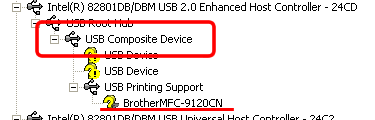
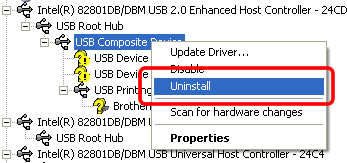
- Перезагрузите компьютер и переустановите программное обеспечение Brother.
- Отключите USB-кабель и остановите установку программного обеспечения.
- С помощью "Программы удаления" запустите заново Plug&Play на вашем компьютере и повторите установку программного обеспечения.
Если компьютер так и не обнаруживает устройство, обратитесь в службу технической поддержки Brother.
